ऐप्पल पेंसिल 2 उन आईपैड मॉडल के साथ काम करता है जिनमें एक सपाट किनारा और एक चुंबकीय कनेक्टर होता है, जैसे कि आईपैड प्रो 11-इंच और आईपैड प्रो 12.9-इंच (तीसरी पीढ़ी और बाद में)। सुनिश्चित करें कि आपका iPad इष्टतम अनुकूलता के लिए iPadOS का नवीनतम संस्करण चला रहा है।
Apple पेंसिल को चार्ज करना 2
आरंभिक चार्जिंग: पेयरिंग से पहले, अपनी एप्पल पेंसिल को चार्ज करना एक अच्छा विचार है। Apple पेंसिल के सपाट हिस्से को अपने iPad के किनारे पर चुंबकीय कनेक्टर से जोड़ें। एक अधिसूचना दिखाई देगी, जो इंगित करेगी कि डिवाइस चार्ज हो रहा है।
युग्मन प्रक्रिया
आईपैड से जोड़ें:
- पेयरिंग शुरू करने के लिए, ऐप्पल पेंसिल के सपाट हिस्से को अपने आईपैड के किनारे पर चुंबकीय कनेक्टर से जोड़ें।
अधिसूचना संकेत:
- आपके आईपैड स्क्रीन पर एक पॉप-अप दिखाई देगा जिसमें पूछा जाएगा कि क्या आप ऐप्पल पेंसिल को पेयर करना चाहते हैं।
युग्मन पुष्टिकरण
- प्रक्रिया को पूरा करने के लिए “जोड़े” पर टैप करें। आपकी Apple पेंसिल अब कनेक्ट हो जानी चाहिए और उपयोग के लिए तैयार होनी चाहिए।
सेटिंग्स को अनुकूलित करना
- सेटिंग्स पर जाएं: अपने आईपैड पर सेटिंग्स ऐप खोलें।
Apple पेंसिल पर नेविगेट करें:
- नीचे स्क्रॉल करें और “ब्लूटूथ” या “डिवाइस” अनुभाग के अंतर्गत “Apple पेंसिल” पर टैप करें।
- सेटिंग्स समायोजित करें: यहां आप डबल-टैप एक्शन जैसी विभिन्न सेटिंग्स को कस्टमाइज़ कर सकते हैं, जो आपको समर्थित ऐप्स में टूल के बीच तुरंत स्विच करने की अनुमति देता है।
एप्पल पेंसिल का उपयोग कैसे करें – how to use apple pencil
एप्पल पेंसिल की स्थापना – Setting up the Apple Pencil
इससे पहले कि आप Apple पेंसिल का उपयोग शुरू करें, आपको इसे अपने iPad के साथ जोड़ना होगा। ऐसा करने के लिए, बस ऐप्पल पेंसिल से कैप हटा दें और लाइटनिंग कनेक्टर को आईपैड के लाइटनिंग पोर्ट में डालें। स्क्रीन पर एक युग्मन संकेत दिखाई देना चाहिए; प्रक्रिया को पूरा करने के लिए “जोड़े” पर टैप करें। यदि आपके पास दूसरी पीढ़ी की ऐप्पल पेंसिल है, तो बस इसे आईपैड के किनारे के पास लाएं जहां चुंबकीय पट्टी स्थित है, और यह स्वचालित रूप से जोड़ी जाएगी।
लेखन और चित्रण – Writing and Drawing
लिखने या ड्राइंग के लिए ऐप्पल पेंसिल का उपयोग करना आईपैड स्क्रीन पर पेंसिल टिप को छूने जितना आसान है। ऐप्पल नोट्स, प्रोक्रिएट और एडोब फ्रेस्को जैसे कई ऐप ऐप्पल पेंसिल के लिए अनुकूलित हैं, जो दबाव संवेदनशीलता और झुकाव कार्यक्षमता जैसी सुविधाएं प्रदान करते हैं। आप जितना जोर से दबाएंगे, रेखाएं उतनी ही मोटी दिखाई देंगी। कुछ ऐप्स आपको विभिन्न प्रकार की पेंसिल टिप, ब्रश या रंग चुनने की भी अनुमति देते हैं।
व्याख्या लेना – Taking Notes
ऐप्पल पेंसिल व्याख्यान या बैठकों के दौरान नोट्स लेने के लिए एक बेहतरीन उपकरण है। गुडनोट्स और नोटेबिलिटी जैसे ऐप लगभग कागजी अनुभव प्रदान करते हैं, जिससे नोट्स को लिखना, टेक्स्ट को हाइलाइट करना या यहां तक कि एनोटेशन जोड़ना आसान हो जाता है। यदि आप जल्दी में हैं, तो आप ऐप्पल पेंसिल से अपने आईपैड की लॉक स्क्रीन को टैप करके “इंस्टेंट नोट्स” सुविधा का उपयोग कर सकते हैं; इससे तुरंत एक नया नोट खुल जाता है।
मार्कअप और एनोटेशन – Markup and Annotation
आप Apple पेंसिल का उपयोग PDF, स्क्रीनशॉट और यहां तक कि वेब पेजों को चिह्नित करने के लिए भी कर सकते हैं। स्क्रीनशॉट को मार्कअप करने के लिए, सामान्य रूप से एक स्क्रीनशॉट लें और फिर दिखाई देने वाले थंबनेल पर टैप करें। आप एक मार्कअप मोड में प्रवेश करेंगे जहां आप छवि को सहेजने या साझा करने से पहले उसे एनोटेट करने के लिए ऐप्पल पेंसिल का उपयोग कर सकते हैं।
उन्नत विशेषताएँ – Advanced Features
“स्क्रिबल” जैसी कुछ उन्नत सुविधाएँ आपको हस्तलिखित पाठ को स्वचालित रूप से टाइप किए गए पाठ में बदलने की अनुमति देती हैं। यह टेक्स्ट फ़ील्ड में उपयोगी है जहां आपको यूआरएल इनपुट करने या ईमेल लिखने की आवश्यकता हो सकती है। बस टेक्स्ट फ़ील्ड में Apple पेंसिल से लिखना शुरू करें और iPad आपकी लिखावट को टेक्स्ट में बदल देगा।
बैटरी और चार्जिंग – Battery And Charging
अपने Apple पेंसिल के बैटरी स्तर पर नज़र रखें। पहली पीढ़ी के मॉडल को चार्ज करने के लिए आईपैड के लाइटनिंग पोर्ट में प्लग करना होगा। दूसरी पीढ़ी का मॉडल आईपैड के किनारे चुंबकीय पट्टी से जुड़े होने पर वायरलेस तरीके से चार्ज होता है। आप अपने आईपैड पर “विजेट्स” दृश्य पर जाकर और ऐप्पल पेंसिल विजेट की तलाश करके बैटरी स्तर की जांच कर सकते हैं।
अनुकूलन और सेटिंग्स – Customization and Setting
अधिक अनुकूलित अनुभव के लिए, आप iPad के सेटिंग मेनू में अपने Apple पेंसिल की सेटिंग्स को समायोजित कर सकते हैं। यहां आप डबल-टैप क्रिया को अनुकूलित कर सकते हैं (दूसरी पीढ़ी के मॉडल के लिए), संवेदनशीलता को समायोजित कर सकते हैं, और बहुत कुछ कर सकते हैं।
एप्पल पेंसिल 2 का तकनीकी डेटा – Technical Data of Apple Pencil 2
एप्पल पेंसिल 2 का तकनीकी डेटा नीचे दिया गया है:
रंग – सफ़ेद (अन्य रंग जल्द ही लॉन्च किया जाएगा)
ब्रांड – एप्पल (विशेष रूप से एप्पल आईपैड के लिए बनाया गया)
मटीरियल – एल्युमीनियम
बैटरियों की संख्या: 1 लिथियम पॉलिमर बैटरी की आवश्यकता है
आइटम का वज़न – 20.69515 ग्राम
संगत डिवाइस – आईपैड
आइटम आयाम LxWxH – 16.58 x 0.889 x 0.889 सेंटी मीटर
क्या बैटरियाँ शामिल हैं – हाँ
बैटरियों की आवश्यकता है? – हाँ
आइटम का व्यास – 0.889 सेंटी मीटर
विशेष विवरण – Specifications
कुछ विशेषताओं के कारण Apple पेंसिल Apple iPad ग्राहकों के लिए एक महत्वपूर्ण स्थान रखती है, नीचे दी गई विशेषताएं:
- पिक्सेल-परिपूर्ण परिशुद्धता
- झुकाव और दबाव संवेदनशीलता
- अगोचर अंतराल
- एप्पल पेंसिल (दूसरी पीढ़ी) पेंटिंग, स्केचिंग, डूडलिंग और नोट-टेकिंग को पहले से कहीं बेहतर बनाती है
- वायरलेस पेयरिंग और चार्जिंग के लिए चुंबकीय रूप से जुड़ता है।
- Apple पेंसिल (दूसरी पीढ़ी) iPad Pro 12.9-इंच (तीसरी, चौथी, 5वीं और 6वीं पीढ़ी), iPad Pro 11-इंच (पहली, दूसरी, तीसरी और चौथी पीढ़ी) के साथ काम करती है; आईपैड एयर (चौथी और पांचवीं पीढ़ी); और आईपैड मिनी (छठी पीढ़ी)।
- एक सपाट किनारा जो चुंबकीय रूप से जुड़ता है, ऐप्पल पेंसिल (दूसरी पीढ़ी) आपको अपनी उंगली से केवल एक टैप से उपकरण बदलने की अनुमति देता है।
- यह आईपैड के अनुभव को बदल देता है और ऐसा लगता है मानो आप कैनवास का उपयोग कर रहे हों।
ऐप्पल पेंसिल को आईपैड से कैसे कनेक्ट करें – How to connect Apple Pencil to ipad
एप्पल पेंसिल के लिए (पहली पीढ़ी) – For Apple Pencil (1st Generation)
आईपैड अनलॉक करें:
- सुनिश्चित करें कि आपका आईपैड अनलॉक है और होम स्क्रीन पर है।
ब्लूटूथ चालू करें:
- यदि यह पहले से सक्षम नहीं है, तो सेटिंग्स > ब्लूटूथ पर जाएं और इसे चालू करें।
कैप हटाएं:
- लाइटनिंग कनेक्टर को दिखाने के लिए एप्पल पेंसिल के सिरे से कैप हटा दें।
आईपैड में प्लग करें:
- ऐप्पल पेंसिल के लाइटनिंग कनेक्टर को आईपैड के लाइटनिंग पोर्ट में डालें।
पेयरिंग प्रॉम्प्ट:
- आईपैड पर एक पॉप-अप दिखाई देगा जिसमें पूछा जाएगा कि क्या आप डिवाइस को पेयर करना चाहते हैं। प्रक्रिया को पूरा करने के लिए “जोड़े” पर टैप करें।
एप्पल पेंसिल के लिए (दूसरी पीढ़ी) – For Apple Pencil (2nd Generation)
आईपैड अनलॉक करें:
- सुनिश्चित करें कि आपका आईपैड अनलॉक है और होम स्क्रीन पर है।
ब्लूटूथ सक्षम करें:
- यदि यह पहले से सक्षम नहीं है, तो सेटिंग्स > ब्लूटूथ पर जाएं और इसे चालू करें।
आईपैड से जोड़ें:
- ऐप्पल पेंसिल को आईपैड के किनारे स्थित चुंबकीय पट्टी पर रखें।
पेयरिंग प्रॉम्प्ट:
- एक पॉप-अप दिखाई देगा जिसमें पूछा जाएगा कि क्या आप डिवाइस को पेयर करना चाहते हैं। प्रक्रिया को पूरा करने के लिए “जोड़े” पर टैप करें।
एप्पल पेंसिल को कैसे चार्ज करें – how to charge apple pencil
मूल एप्पल पेंसिल को चार्ज करना – Charging the Apple Pencil 1st gen
- पहली पीढ़ी की ऐप्पल पेंसिल लाइटनिंग कनेक्टर का उपयोग करके चार्ज होती है, जो पेंसिल के शीर्ष छोर पर एक टोपी के नीचे स्थित होती है। इसे चार्ज करने के लिए आप नीचे दिए गए स्टेप को फॉलो कर सकते हैं:
टोपी हटाएँ:
- लाइटनिंग कनेक्टर को उजागर करने के लिए ऐप्पल पेंसिल के ऊपर से कैप को सावधानीपूर्वक हटा दें।
आईपैड से कनेक्ट करें:
- लाइटनिंग कनेक्टर को संगत iPad के लाइटनिंग पोर्ट में डालें। सुनिश्चित करें कि यह सुरक्षित रूप से फिट बैठता है।
मॉनिटर चार्जिंग:
- आप टुडे व्यू में “बैटरी” विजेट पर नेविगेट करके अपने आईपैड पर चार्ज की स्थिति की जांच कर सकते हैं, जिसे होम स्क्रीन या लॉक स्क्रीन पर दाईं ओर स्वाइप करके एक्सेस किया जा सकता है।
डिस्कनेक्ट करें:
- एक बार Apple पेंसिल पूरी तरह चार्ज हो जाने पर, इसे iPad के लाइटनिंग पोर्ट से हटा दें और कैप बदल दें।
Apple पेंसिल 2 को चार्ज करना – Charging the Apple Pencil 2nd gen
दूसरी पीढ़ी की ऐप्पल पेंसिल चार्जिंग के लिए एक अलग विधि का उपयोग करती है, क्योंकि यह वायरलेस तरीके से चार्ज होती है। इसे चार्ज करने का तरीका यहां बताया गया है:
आईपैड से संलग्न करें:
- बस Apple पेंसिल 2 के सपाट हिस्से को संगत iPad Pro या iPad Air के दाहिने किनारे से जोड़ दें। चुम्बक इसे अपनी जगह पर बनाए रखेंगे।
संरेखण की जाँच करें:
- सुनिश्चित करें कि Apple पेंसिल चुंबकीय अनुलग्नक बिंदु के साथ ठीक से संरेखित है, क्योंकि अनुचित संरेखण इसे चार्ज होने से रोकेगा।
चार्जिंग की स्थिति:
- जब आप पहली बार पेंसिल लगाएंगे तो चार्ज स्थिति स्वचालित रूप से आईपैड की स्क्रीन पर दिखाई देगी। आप बाद में टुडे व्यू में “बैटरी” विजेट में भी स्थिति देख सकते हैं।
अलग करें:
- एक बार Apple पेंसिल पूरी तरह चार्ज हो जाने पर, आप इसे iPad से अलग कर सकते हैं।
ऐप्पल पेंसिल की दोनों पीढ़ियां काफी तेजी से चार्ज होती हैं, लगभग 20 से 30 मिनट में पूरी तरह चार्ज हो जाती हैं। और केवल 15-सेकंड चार्ज के साथ, आप लगभग 30 मिनट का उपयोग कर सकते हैं, जो त्वरित कार्यों के लिए काफी सुविधाजनक
अक्सर पूछे जाने वाले प्रश्न (एप्पल पेंसिल 2) – Frequently Asked Question ( Apple Pencil 2 )
- क्या Apple पेंसिल 2 सभी iPad मॉडलों के साथ संगत है?
- नहीं, यह केवल iPad Pro और नवीनतम iPad मॉडल के साथ संगत है।
2. Apple पेंसिल 2 की बैटरी कितने समय तक चलती है?
- फुल चार्ज पर यह 12 घंटे तक चल सकता है।
3. क्या मैं Apple पेंसिल 2 की नोक को बदल सकता हूँ?
- हाँ, टिप बदली जा सकती है, और प्रतिस्थापन Apple से खरीदा जा सकता है।
4. क्या Apple पेंसिल 2 गैर-Apple ऐप्स के साथ काम करता है?
- हाँ, कई तृतीय-पक्ष ऐप्स Apple पेंसिल के लिए अनुकूलित हैं।
5. मुझे कैसे पता चलेगा कि मेरा Apple पेंसिल 2 कब पूरी तरह चार्ज हो गया है?
- आप अपने आईपैड पर नियंत्रण केंद्र में बैटरी की स्थिति की जांच कर सकते हैं।
6. क्या मैं तृतीय-पक्ष स्टाइलस का उपयोग कर सकता हूँ?
- हाँ, लेकिन हो सकता है कि वे Apple पेंसिल के समान स्तर की सटीकता या सुविधाएँ प्रदान न करें।
7. क्या एप्पल पेंसिल वाटरप्रूफ है?
- नहीं, यह वाटरप्रूफ नहीं है.